특정 상황에 따라 코어 격리 메모리 무결성이 활성화 또는 비활성화될 수 있습니다. 예를 들어, 이 기능은 성능에 영향을 줄 수 있으므로 게임용으로 Windows PC를 사용할 때는 이 기능을 비활성화하는 것이 바람직할 수 있습니다. 반대로 컴퓨터를 전문적인 용도로만 사용하는 경우에는 이 기능을 활성화하면 보안이 강화될 수 있습니다.
시나리오에 관계없이 메모리 무결성 통합을 촉진하고 방해하는 것은 간단한 과정입니다. 기능을 활성화하는 데 장애가 있더라도 필요한 조치를 취할 것입니다.
코어 격리 메모리 무결성이란 무엇인가요?
코어 격리는 Windows 운영 체제의 강력한 보안 메커니즘으로, 가상화 기술 구현을 통해 운영 체제 및 주변 장치와의 고유성을 유지하여 악성 소프트웨어로부터 시스템 프로세스를 보호합니다. 또한 코어 격리의 구성 요소인 메모리 무결성은 보안 수준이 높은 프로세스를 나머지 프로세스와 분리하여 공격 시 악의적인 액세스를 차단함으로써 보안을 더욱 강화합니다
코어 격리 메모리 무결성을 켜거나 끄는 방법
Windows 보안 응용 프로그램을 통해 및 레지스트리 편집기 활용
Windows 보안 앱 사용
다음 단계를 따라 장치의 개인정보 및 보안 설정에 액세스하여 진행하시기 바랍니다: 1. “Win+I” 키 조합을 눌러 설정 패널을 시작합니다. 2. 설정에 액세스하는 데 문제가 있는 경우 설정 앱 사용 불가와 관련된 문제 해결에 대한 종합 가이드를 참조하세요. 3. 설정 패널을 연 후 왼쪽 메뉴에서 ‘개인정보 및 보안’ 섹션을 선택하여 해당 섹션으로 이동합니다. 4. 오른쪽 메뉴에서 “Windows 보안” 옵션을 클릭합니다.
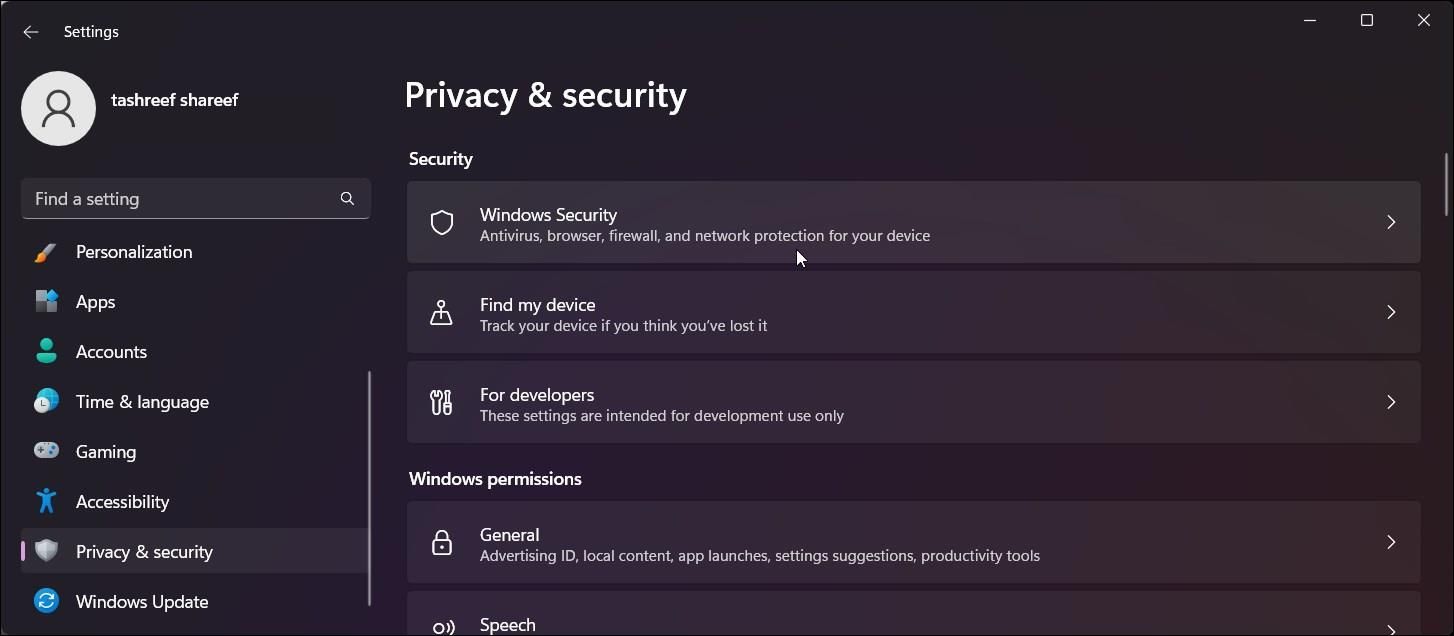
Windows 보안 페이지로 이동하여 Windows 보안 열기 옵션을 선택하면 애플리케이션이 실행됩니다.
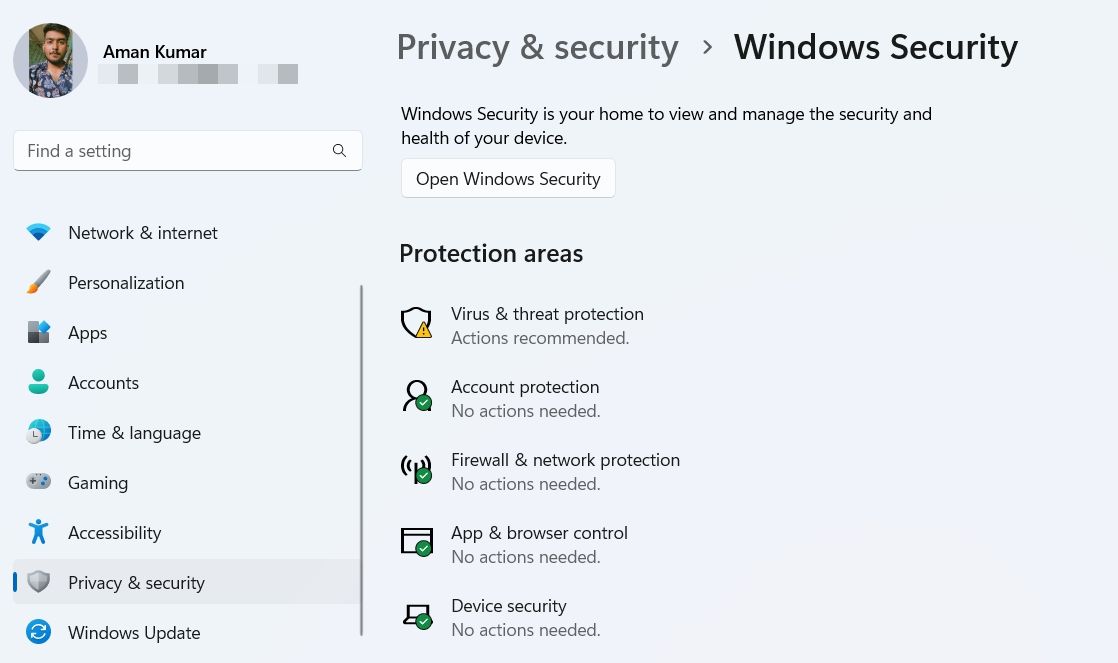
Windows 보안 애플리케이션의 왼쪽 메뉴에서 장치 섹션을 선택하여 장치 섹션으로 이동합니다. 그런 다음 화면 오른쪽에 있는 코어 격리 세부 정보 하이퍼링크를 클릭합니다.
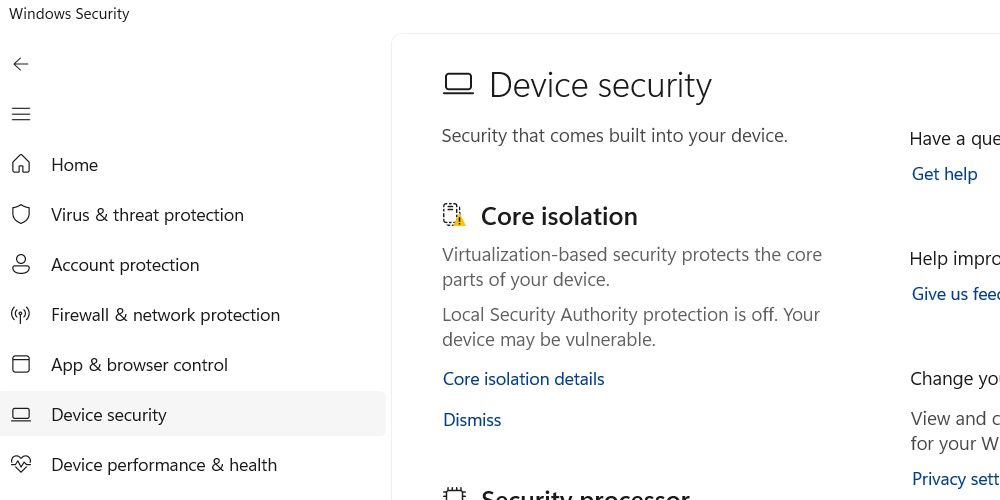
아래 스위치를 토글하여 코어 격리 메모리 무결성을 활성화하세요. 비활성화하려면 이 과정을 반복하세요.
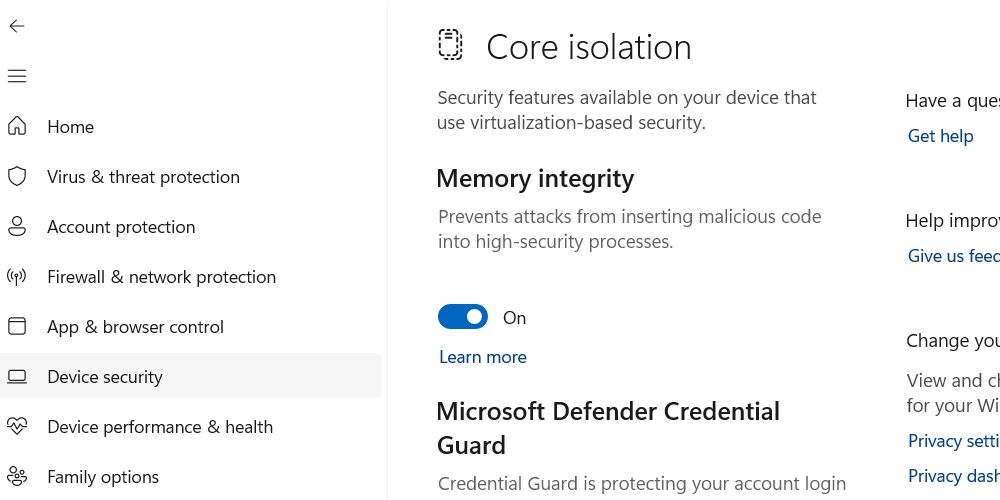
조정을 효과적으로 구현하려면 장치를 재설정해야 합니다.
레지스트리 편집기 사용
Windows 레지스트리 편집기에 액세스하려면 다음 단계를 따르세요: 1.”Windows” 버튼과 “R” 버튼을 동시에 눌러 “실행” 대화 상자를 시작합니다. 2. “실행” 대화 상자의 텍스트 필드에 “regedit”를 입력합니다. 3. 3. 키보드의 “Enter” 키를 클릭하여 명령을 실행합니다. 4. 사용자 계정 컨트롤(UAC) 프롬프트가 나타납니다. 계속하려면 “예”를 클릭하세요. 5. Windows 레지스트리 편집기가 실행되어 레지스트리를 변경할 수 있습니다.
Windows 레지스트리를 수정하기 전에 레지스트리와 편집 프로세스에 대한 포괄적인 이해가 있는 것이 좋습니다. 레지스트리에 익숙하지 않은 경우 부작용이 발생할 수 있으므로 레지스트리 편집의 본질과 기술에 대한 튜토리얼을 숙지하여 기본 사항을 숙지하는 것이 좋습니다.
레지스트리 편집기에서 다음 URL로 이동하여 Enter 키를 누르세요:
HKEY_LOCAL_MACHINE\SYSTEM\CurrentControlSet\Control\DeviceGuard\Scenarios\HypervisorEnforcedCodeIntegrity
레지스트리 편집기의 오른쪽 창에 있는 사용 항목을 두 번 클릭하여 필요한 수정을 수행하시기 바랍니다.
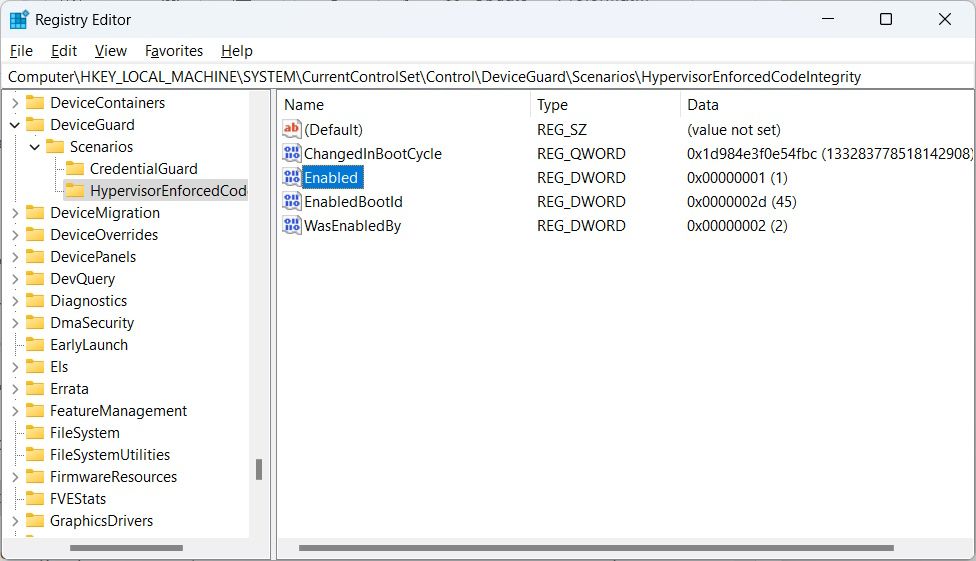
코어 격리 메모리 무결성 기능을 활성화 또는 비활성화해야 하나요? 활성화하려면 값 데이터 텍스트 상자에 ‘1’을 입력하고 확인을 클릭합니다. 반대로 비활성화하려면 값 데이터 텍스트 상자에 ‘0’을 입력합니다.
코어 격리 메모리 무결성을 켤 수 없는 경우 수행 방법
“메모리 무결성이 꺼져 있으며 장치가 취약할 수 있습니다”라는 알림이 표시되는 경우가 있는데, Windows 보안 앱에서 코어 격리 메모리 무결성을 활성화하려고 하면 토글이 회색으로 표시되어 켜지 못할 수 있습니다. 또는 토글이 회색으로 표시되지 않더라도
실제로 이 문제가 발생하는 이유에 대한 설명은 여러 가지가 있으며, 드라이버가 가장 중요한 요인입니다. 그럼에도 불구하고 레지스트리 편집기를 사용하여 기능을 활성화 또는 비활성화하는 것부터 시작하는 것이 좋습니다(이미 자세히 다룬 바 있음). 이러한 시도가 실패한 경우, Windows 11에서 회색으로 표시되는 ‘메모리 무결성’ 문제 해결에 대한 종합 튜토리얼을 참조하세요.
코어 격리 메모리 무결성 제어하기
코어 격리 메모리 무결성 기능은 악성 소프트웨어에 대한 추가적인 보호 장치 역할을 하며 성능 비용이 발생합니다. Windows 컴퓨터의 보안을 강화하는 대신 시스템 효율성을 일부 포기할 의향이 있는지 여부는 사용자의 재량에 따라 결정됩니다. 그럼에도 불구하고 이 기능의 활성화 또는 비활성화는 비교적 간단합니다.